Quelle que soit l'édition que vous avez faite, comme couper une vidéo, pour montrer le résultat dans la fenêtre de prévisualisation, notre programme doit d'abord effectuer un rendu. Cela ne dépend pas seulement de la taille et de la longueur de la vidéo source, mais peut aussi être affecté par la performance de votre ordinateur. Si votre puissance de calcul est limitée, la latence de lecture peut rendre le procédé d'édition frustrant.
Voici deux façons de réduire la latence de lecture quand vous éditez votre timeline.
1. Baisser la Qualité de Lecture
Vous pouvez baisser la qualité de lecture de la fenêtre d'aperçu pour avoir une expérience d'édition plus fluide. Réduire la qualité de lecture peut grandement éliminer la latence. Cliquez sur l'icône Affichage dans le coin inférieur droit de la fenêtre d'aperçu, puis cliquez sur Qualité de Lecture et choisissez le paramètre plus bas, comme ci-dessous.
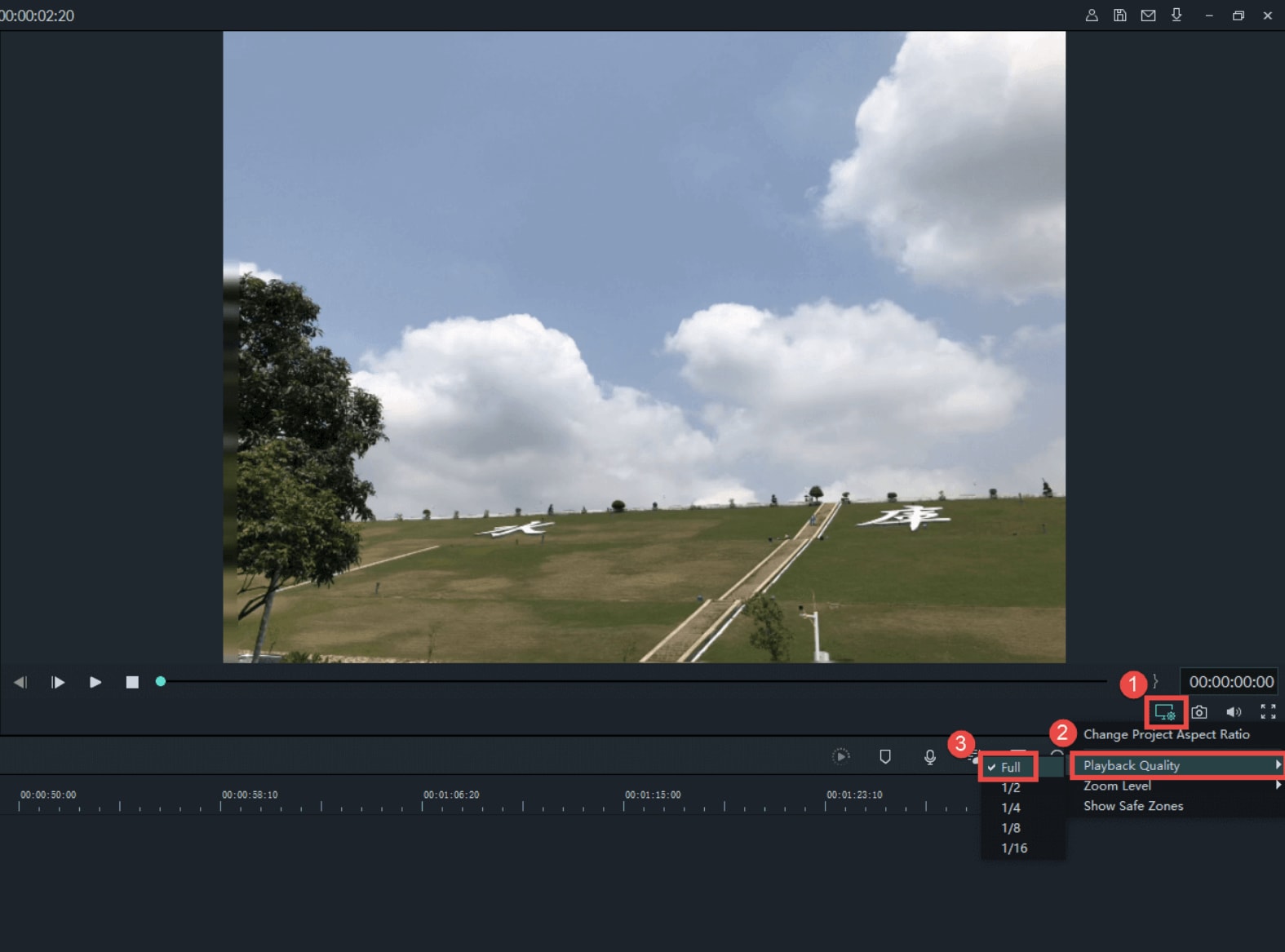
Note : la résolution de lecture réduite ne s'applique qu'à la fenêtre d'aperçu et n'affecte pas la vidéo exportée.
2. Faire un rendu de la timeline
Le rendu de l'aperçu réduit la latence de lecture qui peut survenir lors d'une édition complexe ou lorsque vous travaillez sur des projets en haute résolution. Vous pouvez cliquer sur le bouton Rendu pour effectuer un rendu de votre timeline quand vous voyez une ligne rouge au-dessus de votre timeline.
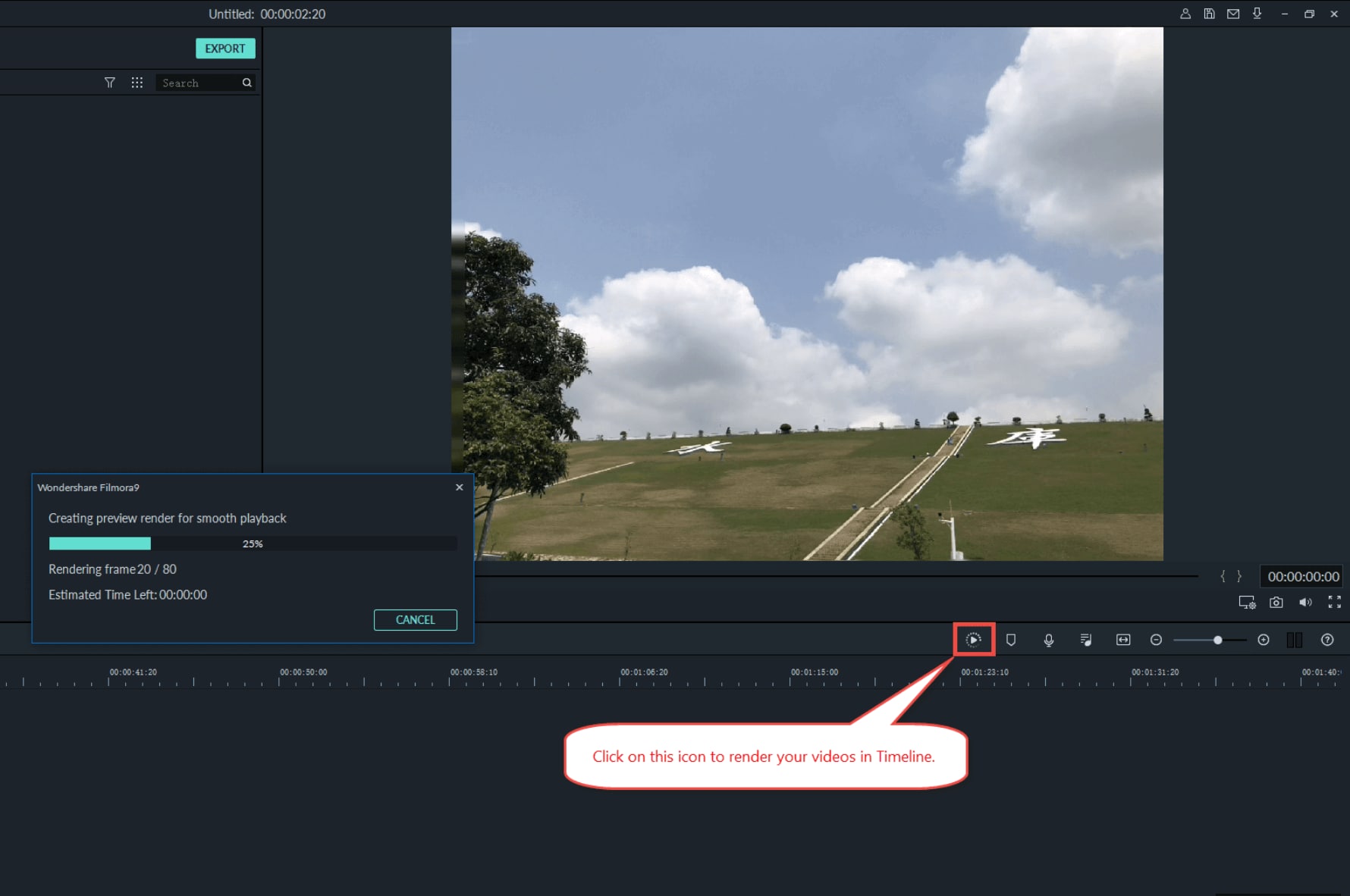
Note : Une fois le rendu terminé, la ligne rouge deviendra verte. Vous aurez besoin d'attendre que le procédé de rendu soit fini pour continuer à éditer.